Microsoft Equation Redaktør 3.0 (MEE) var en tredjepartskomponent som ble inkludert i mange versjoner av Office for å hjelpe brukere med å legge til matematiske formler i dokumenter. MEE ble hentet fra produktet, med tilbakevirkende kraft tilbake til Office 2007, på grunn av sikkerhetshensyn. Det moderne, innebygde formelredigeringsprogrammet for Office bruker Office Math Markup Language (OMML) som foretrukket format for formler i Office-filer.
Du bør konvertere eventuelle eksisterende MEE-formler til OMML-formatet hvis du vil redigere dem.
Hvordan konvertere en formel?
Alt du trenger å gjøre for å starte en konvertering, er å dobbeltklikke formelen, eller velge formelen og trykke ENTER. Når du gjør dette, får du en melding om å konvertere denne formelen (og alle andre formler i denne filen) til OMML-formatet.
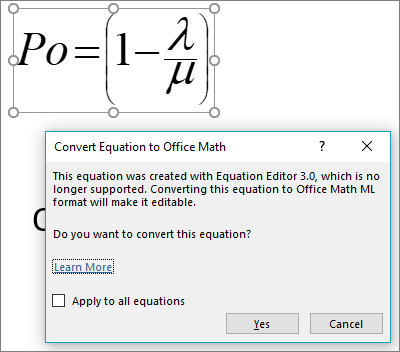
Obs!: Du trenger bare å gjøre dette på formler som ble opprettet i Microsoft Equation Redaktør.
Vil formelen konverteres?
I de fleste tilfeller bør formelen konvertere helt fint. Du kan se noen formateringsforskjeller, for eksempel en litt annen skrift eller avstand, og hvis du har brukt farger i formelen, må du kanskje bruke fargene på nytt etter konvertering.
Et unntak er at formelkonverteringsprogrammet ikke støtter lang deling. Hvis formelen inneholder en lang divisjon, vil du sannsynligvis ønske å opprette den på nytt i stedet for å konvertere den fra det gamle formatet.
Jeg dobbeltklikket, men jeg ble ikke bedt om å konvertere formelen
Hvis du ikke blir bedt om å konvertere, finnes det noen mulige årsaker:
-
Formelen kan allerede være i et format som støttes, for eksempel OMML, og krever ikke konvertering.
-
Formelkonverteringsprogrammet er bare tilgjengelig for Office 2019 og Microsoft 365 bygg 16.0.10730 eller nyere.
Tips!: Ikke sikker på hvilken versjon av Microsoft 365 du har? Se om Office: Hvilken versjon av Office bruker jeg?
-
Filen kan være i et eldre format, for eksempel .DOC, .PPT eller .XLS. Lagre filen i moderne Office Open XML-format ved å klikke Fil > Lagre som (eller Lagre en kopi hvis den er lagret i OneDrive eller SharePoint), og lagre en ny kopi av filen i Office Open XML-format (.DOCX, .PPTX eller .XLSX).
-
Hvis denne filen er delt, og andre brukere redigerer den for øyeblikket, åpnes en dialogboks som lar deg vite at konvertering ikke kan gjøres mens flere brukere redigerer filen. Når de andre brukerne har avsluttet filen, skal du kunne konvertere formler.
Hvordan konvertere en formel?
Formelkonverteringsprogrammet er bare tilgjengelig for Microsoft 365 eller Office 2019. Selv om formler fortsatt skal vises riktig, må du enten gjøre følgende for å kunne redigere dem:
-
Oppgrader til Microsoft 365 eller Office 2019, og bruk formelkonverteringsprogrammet.
-
Last ned og installer MathType fra Wiris. MathType har en gratis 30-dagers prøveversjon, hvoretter du kan kjøpe den hvis du fortsatt trenger den.
Vi er her for deg.
Hvis du liker denne funksjonen, og spesielt hvis du ikke gjør det, vil vi gjerne høre om den. Gå til Fil > tilbakemelding i Office-appen, og velg det aktuelle alternativet. Hvis du bruker #MEEConverter i tilbakemeldingen som vil gjøre det enklere for oss å finne.
Hvis du vil vise oss hvordan formelen din ser ut, velger du boksen for å inkludere et skjermbilde.
Se også
Endre en formel som ble skrevet i en tidligere versjon av Word










